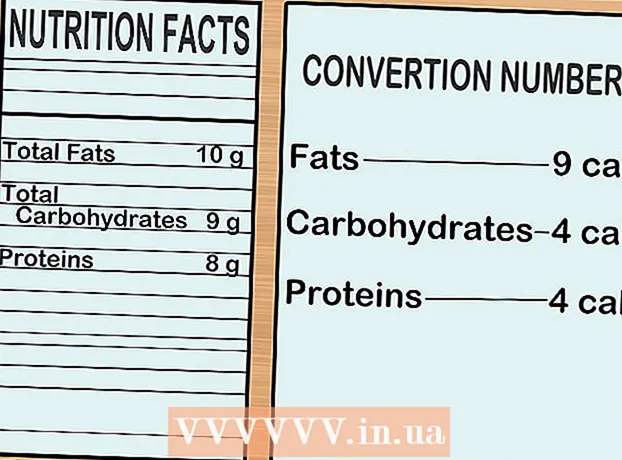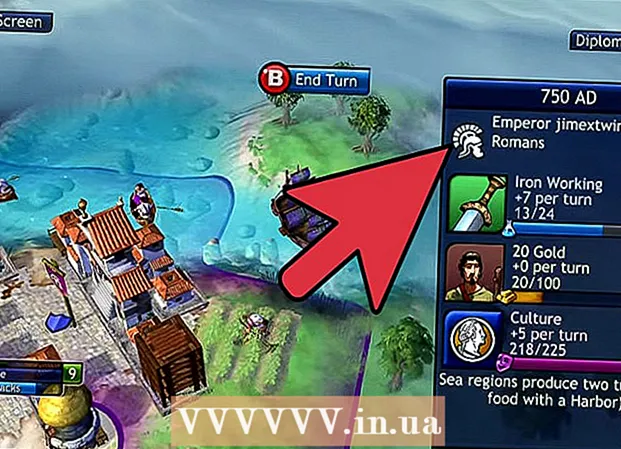작가:
Roger Morrison
창조 날짜:
19 구월 2021
업데이트 날짜:
1 칠월 2024

콘텐츠
- 단계로
- 4 가지 방법 중 1 : 명령 프롬프트를 통해 Windows 컴퓨터에서 BIOS 버전 찾기
- 방법 2/4 : BIOS 메뉴를 통해 Windows 컴퓨터에서 BIOS 버전 찾기
- 방법 3/4 : Windows 8 컴퓨터에서 BIOS 버전 찾기
- 4/4 방법 : Mac에서 펌웨어 버전 찾기
컴퓨터의 BIOS는 컴퓨터 하드웨어와 운영 체제 사이의 펌웨어 인터페이스입니다. 다른 소프트웨어와 마찬가지로 BIOS를 업데이트 할 수 있습니다. 컴퓨터에있는 BIOS 버전을 알면 최신 버전의 BIOS가 있는지 알 수 있습니다. Windows 컴퓨터에서는 시작하는 동안 BIOS 메뉴를 사용하여 명령 프롬프트를 통해 BIOS 버전을 얻을 수 있으며, Windows 8 컴퓨터에서는 재부팅하지 않고도 BIOS에 액세스 할 수있는 새로운 UEFI 인터페이스를 통해 BIOS 버전을 가져올 수 있습니다. Mac에는 BIOS가 없지만 Apple 메뉴에서 컴퓨터의 펌웨어를 찾을 수 있습니다.
단계로
4 가지 방법 중 1 : 명령 프롬프트를 통해 Windows 컴퓨터에서 BIOS 버전 찾기
 시작 메뉴를 클릭 한 다음 실행을 클릭합니다.
시작 메뉴를 클릭 한 다음 실행을 클릭합니다.- Windows 8에서는 시작 메뉴를 마우스 오른쪽 버튼으로 클릭 한 다음 실행을 클릭합니다. WIN + X를 사용하여이 메뉴를 열 수도 있습니다.
 실행 대화 상자에 다음을 입력합니다. cmd.
실행 대화 상자에 다음을 입력합니다. cmd. 명령 창이 열립니다.
명령 창이 열립니다.- 명령 프롬프트는 명령으로 컴퓨터를 조작 할 수있는 프로그램입니다.
- 유형 wmic bios는 smbiosbiosversion을 얻습니다.. SMBBIOSBIOSVersion 뒤의 문자 및 숫자 문자열이 BIOS 버전입니다.
 BIOS 버전 번호를 적어 둡니다.
BIOS 버전 번호를 적어 둡니다.
방법 2/4 : BIOS 메뉴를 통해 Windows 컴퓨터에서 BIOS 버전 찾기
 컴퓨터를 다시 시작하십시오.
컴퓨터를 다시 시작하십시오. BIOS 메뉴를 엽니 다. 컴퓨터가 다시 시작되면 F2, F10, F12 또는 Del을 눌러 BIOS 메뉴로 들어갑니다.
BIOS 메뉴를 엽니 다. 컴퓨터가 다시 시작되면 F2, F10, F12 또는 Del을 눌러 BIOS 메뉴로 들어갑니다. - 일부 컴퓨터는 응답 할 시간이 거의 없기 때문에 키를 반복해서 눌러야 할 수도 있습니다.
- BIOS 버전을 찾으십시오. BIOS 메뉴에서 텍스트 BIOS 개정, BIOS 버전 또는 펌웨어 버전을 찾습니다.
 BIOS 버전 번호를 적어 둡니다.
BIOS 버전 번호를 적어 둡니다.
방법 3/4 : Windows 8 컴퓨터에서 BIOS 버전 찾기
 컴퓨터를 다시 시작하십시오. 컴퓨터가 다시 시작되는 동안 부팅 메뉴가 나타날 때까지 Shift 버튼을 누르고 있습니다.
컴퓨터를 다시 시작하십시오. 컴퓨터가 다시 시작되는 동안 부팅 메뉴가 나타날 때까지 Shift 버튼을 누르고 있습니다.  문제 해결 메뉴를 엽니 다. 시작 창에서 문제 해결을 클릭합니다.
문제 해결 메뉴를 엽니 다. 시작 창에서 문제 해결을 클릭합니다.  UEFI 펌웨어 설정을 엽니 다. 고급 옵션 화면에서 UEFI 펌웨어 설정을 클릭합니다.
UEFI 펌웨어 설정을 엽니 다. 고급 옵션 화면에서 UEFI 펌웨어 설정을 클릭합니다. - UEFI 펌웨어의 설정이 표시되지 않으면 Windows 8이 사전 설치되지 않은 것이므로 명령 프롬프트 또는 BIOS 메뉴를 통해 BIOS 버전을 요청해야합니다.
 다시 시작을 클릭하십시오. 컴퓨터가 UEFI 펌웨어 설정 창으로 부팅됩니다.
다시 시작을 클릭하십시오. 컴퓨터가 UEFI 펌웨어 설정 창으로 부팅됩니다.  UEFI 버전을 검색하십시오. 컴퓨터의 하드웨어에 따라 다른 정보가 표시됩니다. UEFI 버전은 일반적으로 기본 탭 또는 부팅 탭 아래에 있습니다.
UEFI 버전을 검색하십시오. 컴퓨터의 하드웨어에 따라 다른 정보가 표시됩니다. UEFI 버전은 일반적으로 기본 탭 또는 부팅 탭 아래에 있습니다.  UEFI 번호를 적어 둡니다.
UEFI 번호를 적어 둡니다.
4/4 방법 : Mac에서 펌웨어 버전 찾기
 이 매킨토시에 관하여를 엽니 다. Apple 메뉴를 클릭 한 다음 About This Mac을 클릭합니다.
이 매킨토시에 관하여를 엽니 다. Apple 메뉴를 클릭 한 다음 About This Mac을 클릭합니다.  Mac에서 시스템 보고서를받습니다. 추가 정보를 클릭 한 다음 시스템 정보를 클릭합니다.
Mac에서 시스템 보고서를받습니다. 추가 정보를 클릭 한 다음 시스템 정보를 클릭합니다.  부트 ROM 버전 및 SMC 버전을 가져옵니다. 하드웨어 개요에서 부팅 ROM 버전 및 SMC 버전 (시스템)을 확인합니다.
부트 ROM 버전 및 SMC 버전을 가져옵니다. 하드웨어 개요에서 부팅 ROM 버전 및 SMC 버전 (시스템)을 확인합니다. - Boot Rom 버전은 Mac의 부팅 프로세스를 제어하는 소프트웨어입니다.
- SMC 버전은 시스템이 대기 상태가 될 때와 같이 Mac의 전원 관리를 처리하는 소프트웨어입니다.